Comment trouver des fichiers de jeu sur Steam : 4 façons efficaces
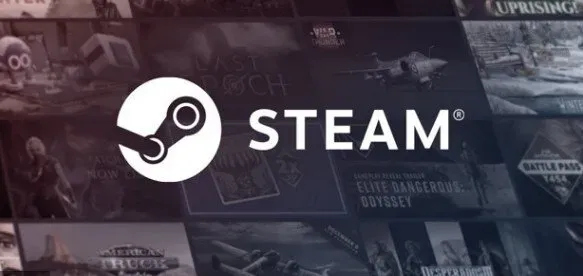
Steam by Valve est une plate-forme de jeu en ligne bien connue. Avec une bibliothèque de plus de 50 000 jeux, chaque joueur sur PC en profite. Maintenant, vous n’avez plus besoin d’aller n’importe où car cette énorme collection est disponible en un seul clic.
Lorsque vous installez un jeu à partir de l’ application Steam , il place les fichiers de jeu locaux sur votre disque dur pour s’assurer que les ressources du jeu sont maintenues aussi bas que possible chaque fois qu’elles sont nécessaires.
Savoir où trouver les fichiers de sauvegarde des jeux Steam peut être utile pour résoudre les problèmes de jeu. Vous aurez besoin d’accéder aux principaux fichiers du jeu pour mettre à jour la configuration, déplacer ou supprimer les fichiers du jeu.
Si vous ne trouvez pas les fichiers du jeu sur Steam, vous pouvez essayer plusieurs solutions. Cet article couvrira différentes méthodes pour trouver des fichiers de jeu Steam.
Tout d’abord
Où puis-je trouver des jeux Steam ? Les fichiers de jeu sont enregistrés par défaut dans des répertoires de dossiers sur divers systèmes. Ces itinéraires peuvent être modifiés dans les paramètres Steam ou lors de l’installation du jeu. En saisissant le chemin de fichier suivant dans l’Explorateur de fichiers, vous pouvez accéder à divers emplacements par défaut :
- Système d’exploitation Windows : X:\Program Files (x86)\Steam\steamapps\common
(Notez que le X représente la partition du disque dur où le jeu est installé)
- macOS : ~/Bibliothèque/Application Support/Steam/steamapps/common
- Système d’exploitation Linux : ~/.steam/steam/SteamApps/common/
Où puis-je trouver des fichiers de jeu Steam sur Windows 10 ?
Comme indiqué ci-dessous, il existe quatre façons de trouver le dossier Steam et les fichiers de jeu Steam.
- Utilisation du dossier de la bibliothèque Steam
- Explorer les fichiers Steam locaux
- Utilisation de la barre de recherche Windows
- Lors de l’installation de nouveaux jeux
1. Utilisation du dossier de la bibliothèque Steam
Le client Steam PC comprend plusieurs fonctionnalités utiles qui peuvent vous aider à localiser où les jeux Steam sont installés sur votre ordinateur, comme la bibliothèque Steam.
- Appuyez sur la touche Windows, tapez steam et appuyez sur Entrée pour lancer le programme de bureau Steam.
- Dans le coin supérieur gauche, cliquez sur Steam puis sur Paramètres.
- Dans la fenêtre des paramètres sur le panneau de gauche, sélectionnez le menu « Téléchargements ».
- Dans la zone « Content Libraries », sélectionnez « STEAM LIBRARY FOLDERS » comme indiqué ci-dessous.
- Sélectionnez le lecteur sur lequel le jeu est installé dans la nouvelle fenêtre STORAGE MANAGER.
- Maintenant, comme indiqué, cliquez sur l’icône d’engrenage et sélectionnez Parcourir le dossier.
- Double-cliquez sur le dossier partagé et parcourez la liste des jeux installés dans le dossier pour trouver les fichiers de jeu requis.
2. Explorer les fichiers Steam locaux
Tapez Steam dans le champ de recherche Windows, puis lancez le programme.
Assurez-vous que vous n’êtes pas en mode Famille.
Maintenant, dans le coin supérieur gauche de la fenêtre, sélectionnez Steam.
- Allez dans le menu « Paramètres ».
- Ouvrez l’onglet Téléchargements dans la fenêtre Paramètres.
- Cliquez sur le lien « Dossiers de la bibliothèque Steam » dans la section « Bibliothèques de contenu ».
- Notez le chemin dans la section Dossiers. Voici à quoi cela devrait ressembler :
C:\Program Files(x86)\Steam
- Ouvrez l’Explorateur de fichiers et accédez au dossier Steam.
Alternativement, vous pouvez trouver la même chose en allant dans l’onglet Steam Music. Pour le faire, suivez ces étapes:
- Appuyez sur la touche Windows, tapez Steam et lancez le programme.
- Sélectionnez Steam dans le coin supérieur gauche de la fenêtre.
- Allez maintenant dans les paramètres.
- Sélectionnez l’onglet Musique dans le volet gauche de la fenêtre.
- Le chemin d’accès au dossier Steam dans la bibliothèque musicale mène au même dossier dans l’explorateur de fichiers.
3. Utilisation de la barre de recherche Windows
Windows Search est extrêmement utile pour trouver quoi que ce soit sur votre PC Windows. Suivez les instructions ci-dessous pour déterminer où les jeux Steam sont installés sur Windows :
- À l’extrémité gauche de la barre des tâches, sélectionnez « Tapez ici » pour rechercher.
- Connectez-vous à Steam et sélectionnez l’option « Ouvrir l’emplacement du fichier » qui est soulignée.
- Ensuite, comme indiqué, cliquez avec le bouton droit sur le raccourci Steam et sélectionnez l’option « Ouvrir l’emplacement du fichier ».
- Localisez et double-cliquez sur le dossier Applications Steam.
- Sélectionnez un dossier partagé et double-cliquez dessus. Vous trouverez ici une liste de tous les fichiers du jeu.
Gardez à l’esprit qu’il s’agit de l’emplacement par défaut des fichiers de jeu Steam. Si vous modifiez le répertoire d’installation pendant l’installation du jeu, vous devez vous rendre dans ce répertoire pour accéder au contenu du jeu.
4. Lors de l’installation de nouveaux jeux
Voici comment trouver le dossier Steam lors de l’installation d’un nouveau jeu :
- Lancez l’application Steam comme décrit dans la méthode 2.
- Dans le panneau de gauche, sélectionnez « Jeu » puis « Installer ».
- Il sera disponible dans l’onglet BIBLIOTHÈQUE si vous possédez déjà le jeu.
- Si vous souhaitez acheter un nouveau jeu, rendez-vous sur la page STORE et recherchez le jeu.
- Faites défiler vers le bas et cliquez sur le bouton « Ajouter au panier ». Une fois l’achat terminé, la fenêtre d’installation apparaîtra.
- Comme indiqué, modifiez le répertoire d’installation dans la zone Choisissez un emplacement pour l’installation. Cliquez ensuite sur le bouton SUIVANT> pour installer le jeu.
- Accédez à ce répertoire et entrez le dossier partagé où vous pouvez accéder aux fichiers Steam.
Conclusion
Il peut être difficile de trouver votre dossier Steam, surtout si vous avez modifié le dossier d’installation par défaut après l’installation. Certains utilisateurs ont également signalé que le dossier de la bibliothèque sur Steam est illisible.
Sachez que cela peut se produire après avoir modifié manuellement l’emplacement de la bibliothèque de jeux Steam. Heureusement pour vous, nous avons détaillé les méthodes que vous pouvez utiliser pour trouver le dossier Steam dans le système d’exploitation Windows.
FAQ
Où puis-je trouver des fichiers de jeu Steam ?
Accédez à votre bibliothèque sur Steam. Sélectionnez « Propriétés » dans le menu contextuel en faisant un clic droit sur le jeu. Ouvrez l’onglet Fichiers locaux dans la fenêtre Propriétés et sélectionnez Fichiers locaux. L’explorateur de fichiers ouvrira l’emplacement des fichiers de jeu locaux.
Où puis-je trouver mes fichiers de jeu ?
La plupart des jeux sauvegardés sur Windows peuvent être trouvés en ouvrant l’Explorateur de fichiers et en naviguant vers %homepath%\AppData\LocalLow. Vous pouvez le faire en collant le chemin du fichier dans la barre d’adresse de l’explorateur de fichiers.
Comment accéder aux fichiers Steam ?
Trouvez votre bibliothèque sur Steam. Sélectionnez « Propriétés » dans le menu contextuel en faisant un clic droit sur le jeu. Cliquez sur l’onglet Fichiers locaux dans la fenêtre Propriétés et sélectionnez Parcourir les fichiers locaux. L’explorateur de fichiers ouvrira l’emplacement des fichiers de jeu locaux.
Pourquoi ne puis-je pas trouver de jeux sur Steam ?
Si vous êtes sûr d’être connecté au bon compte Steam, le problème est probablement que votre filtre n’est pas configuré correctement. Veuillez utiliser le client Steam pour vous connecter à votre compte Steam et vous assurer que tous les livres sont disponibles dans votre bibliothèque.
Laisser un commentaire